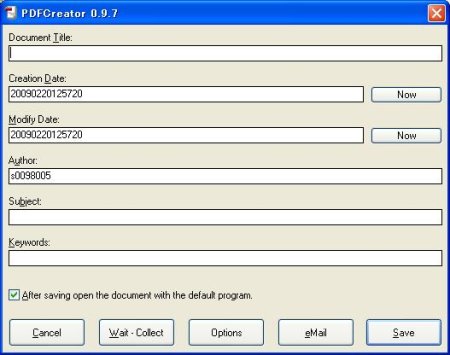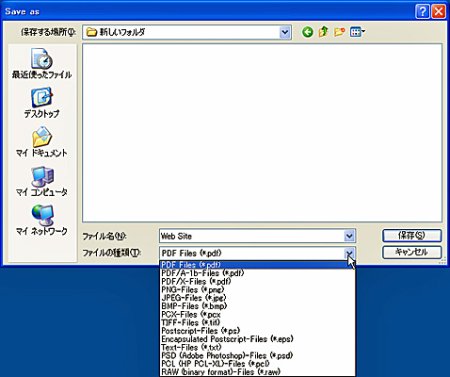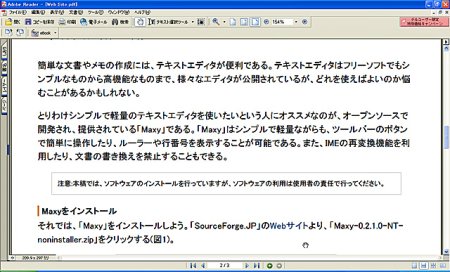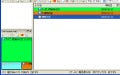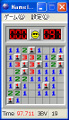プリンタに「PDFCreator」を指定
それでは、さっそく「PDFCreator」を使っていこう。「PDFCreator」の使い方は簡単だ。Microsoft WordやWebブラウザなどのメニューで[印刷]を選択し、「プリンタ名」で[PDFCreator]を選べばよい(図14)。
[OK]ボタンをクリックすると、「PDFCreator」のダイアログが表示される(図15)。
「Document Title」にタイトルを入力して、[Save]ボタンをクリックしよう。なお、日本語のタイトルを使用することはできない。「Creation Date」で作成日時を変更することも可能だ。すると、[名前を付けて保存]ダイアログが表示されるので、ファイルを保存する場所を指定しよう。また、ファイルの種類を選択する。「PDFCreator」では、PDFファイル以外にも「JPEG」や「PNG」などの画像ファイルへの変換を行うこともできる(図16)。
[保存]ボタンをクリックすると、変換が行われ、指定した場所にPDFファイルが保存される(図17)。